従業員向けスタートガイド
S1157|「Myレコーダー」PCで位置情報が取得できない場合の対処方法
位置情報の取得に成功している場合は、Myレコーダーの下部に「位置情報取得済み」と表示されます。
何も表示されていない場合や、「位置情報取得済み」以外のエラーメッセージが表示されている場合の対処方法についてご説明します。
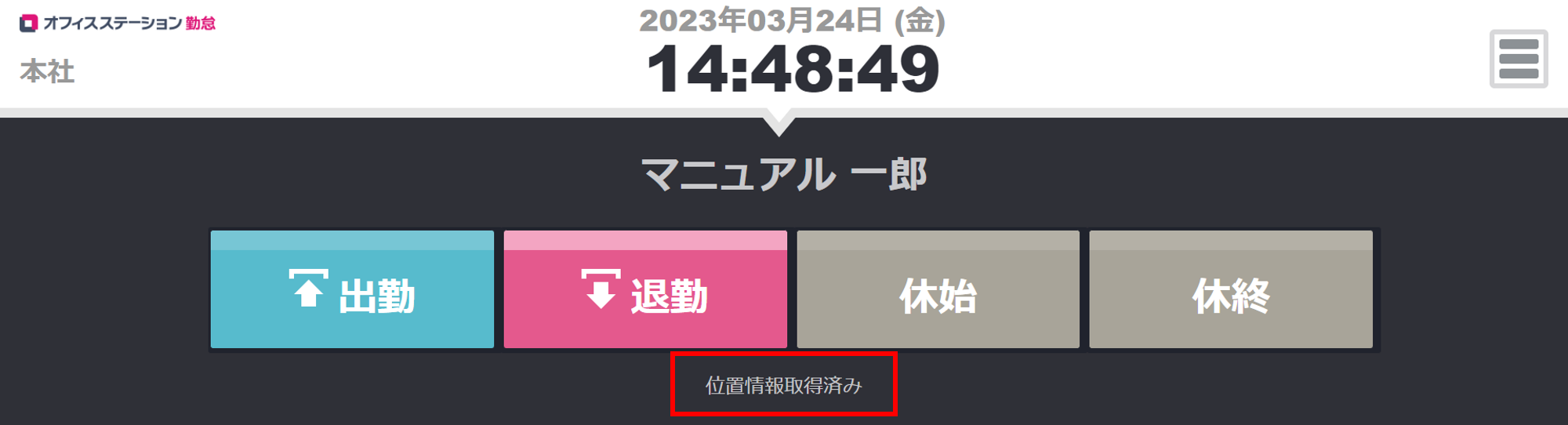
スマートフォンでの操作方法については、下記関連記事をご確認ください。
目次
1.何も表示されていない場合
管理側で位置情報を取得する設定にされていない可能性があります。
位置情報を取得する設定をおこなってください。
設定方法については、下記関連記事をご確認ください。
関連記事
2.エラーメッセージが表示されている場合
位置情報が取得できない場合に表示されるエラーメッセージについて、それぞれ考えられる原因と対処方法をご説明します。
「端末の位置情報利用が許可されていません。」
初回利用時の位置情報通知で位置情報の利用を拒否してしまった、もしくはブラウザの位置情報設定がオフになっている可能性があります。
以下「位置情報通知の拒否状態を解除する」「ブラウザの位置情報設定をオンにする」の2つの設定を確認してください。
- 位置情報通知の拒否状態を解除する
初めてMyレコーダーにログインする際に表示される、位置情報通知のポップアップに[ブロック]を選択すると、それ以降位置情報を取得できなくなってしまいます。
[ブロック]の解除方法についてご説明します。
【Google Chromeの場合】
アドレスバーの位置情報マークをクリックします。
「https://…による位置情報へのアクセスを常に許可する」を選択し、[完了]をクリックします。
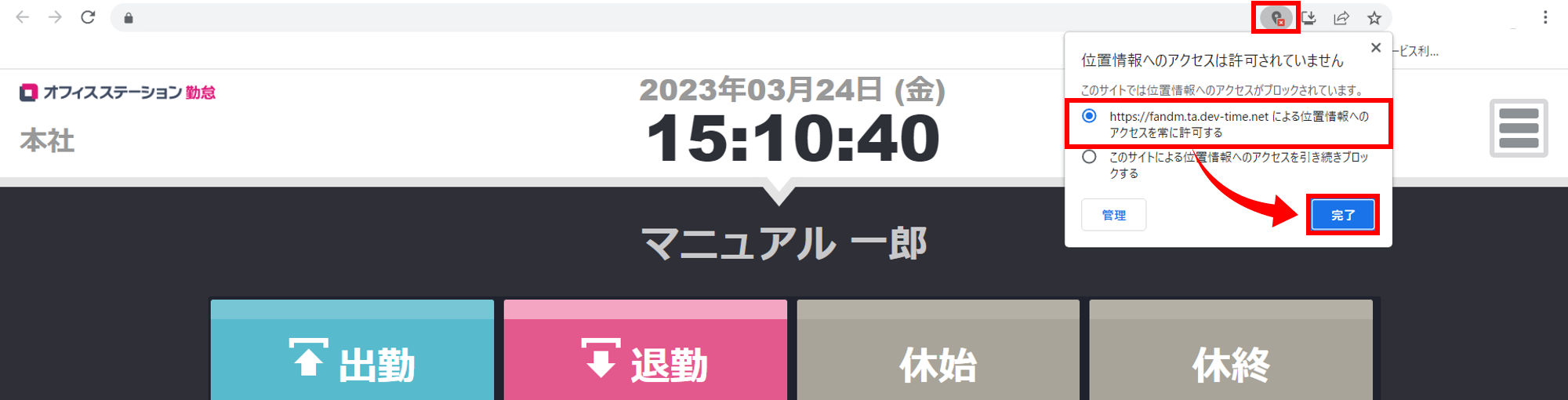
【Microsoft Edgeの場合】
アドレスバーの位置情報マークをクリックします。
「https://…から場所へのアクセスを常に許可する」を選択し、[完了]をクリックします。
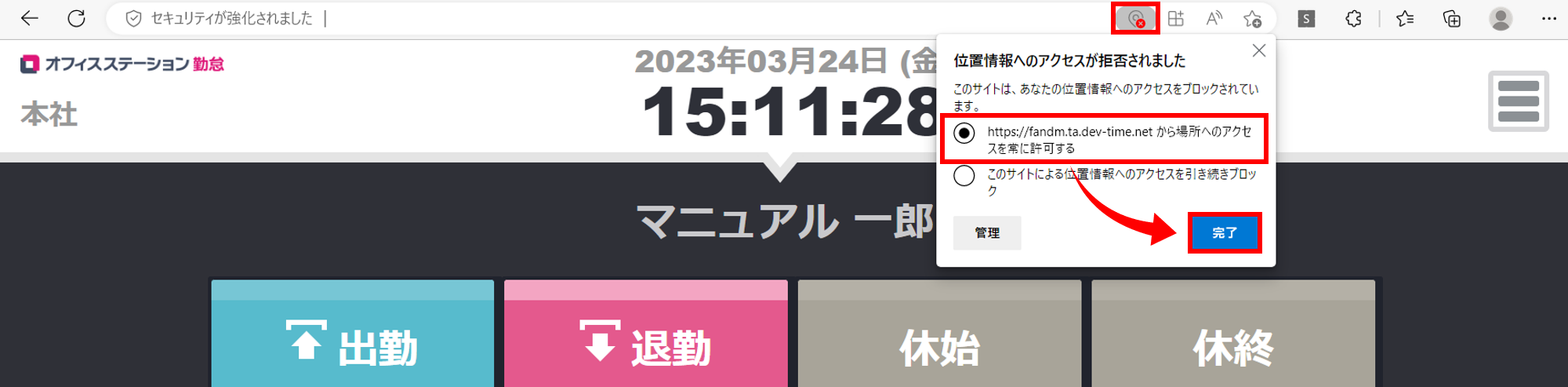
- ブラウザの位置情報設定をオンにする
ブラウザの位置情報設定により、位置情報が取得できない場合があります。
位置情報の利用を許可する方法についてご説明します。
【Google Chromeの場合】
ブラウザ右上の設定メニュー(Google Chromeの設定)>[設定]をクリックします。
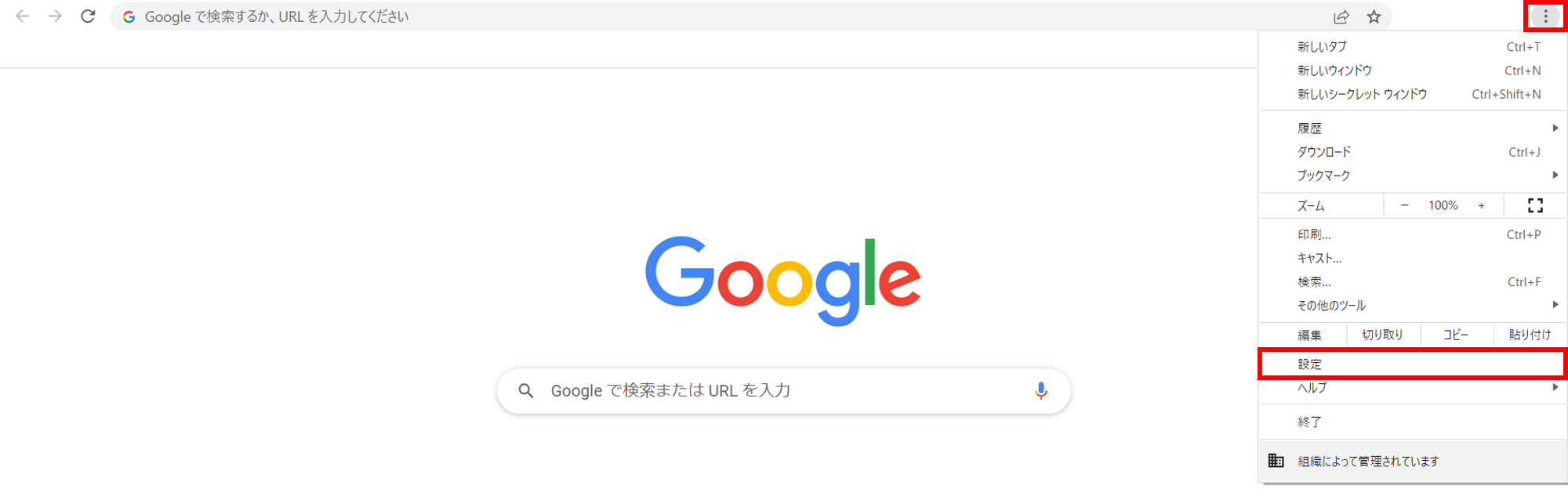
[プライバシーとセキュリティー]>[サイトの設定]をクリックします。
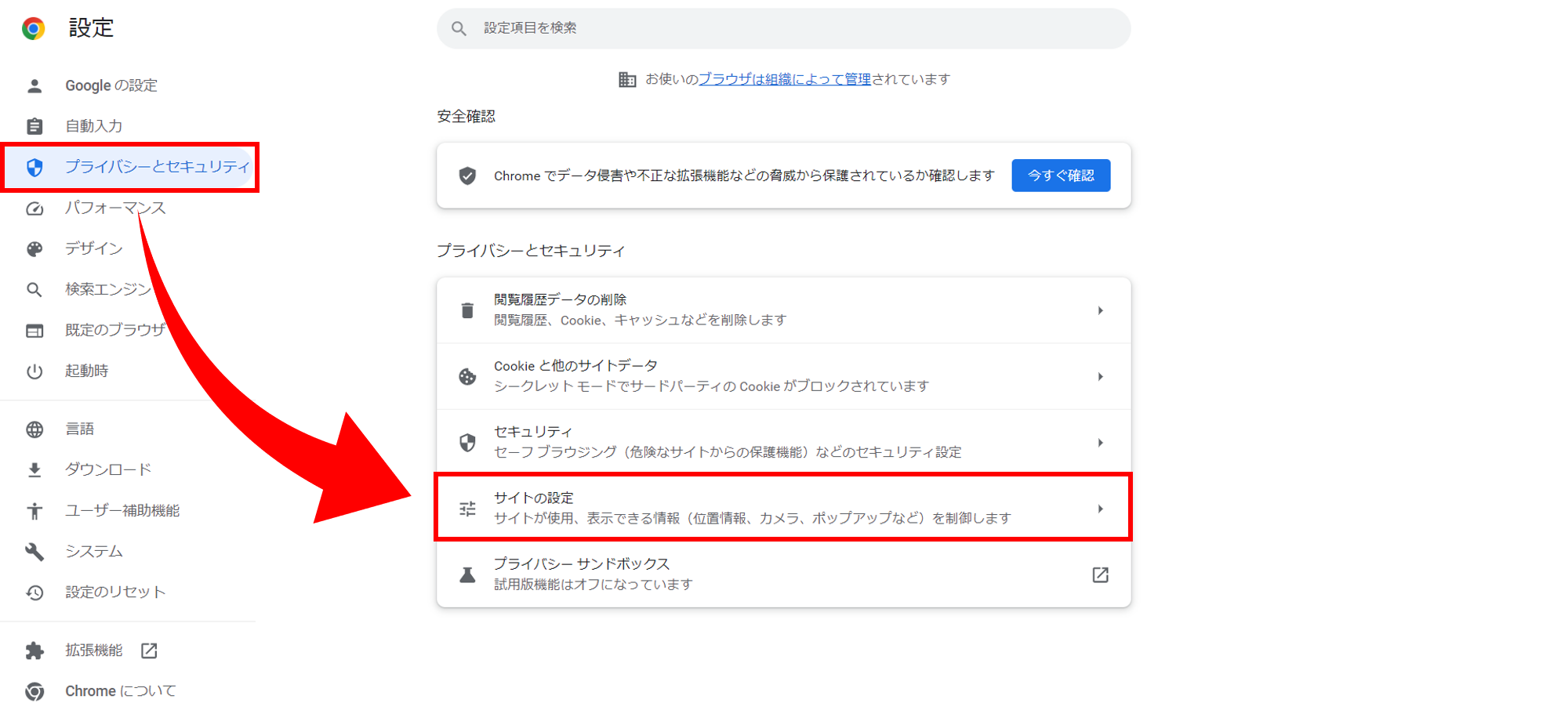
「権限」項目内の[位置情報]をクリックします。
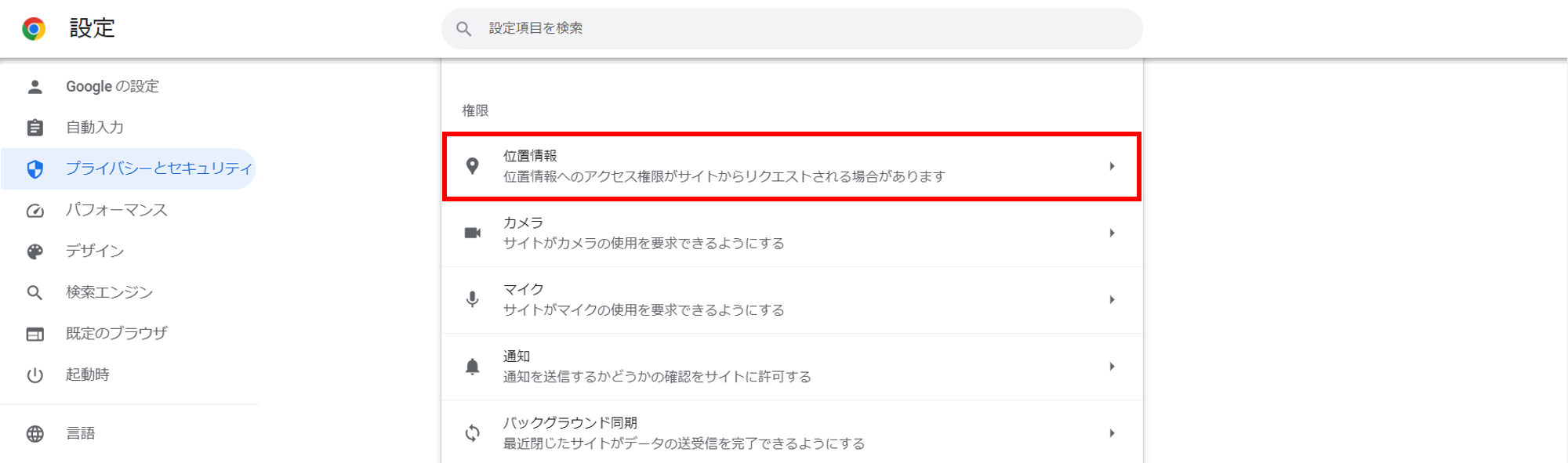
「デフォルトの動作」に「位置情報へのアクセス権限がサイトからリクエストされる場合があります」を選択します。
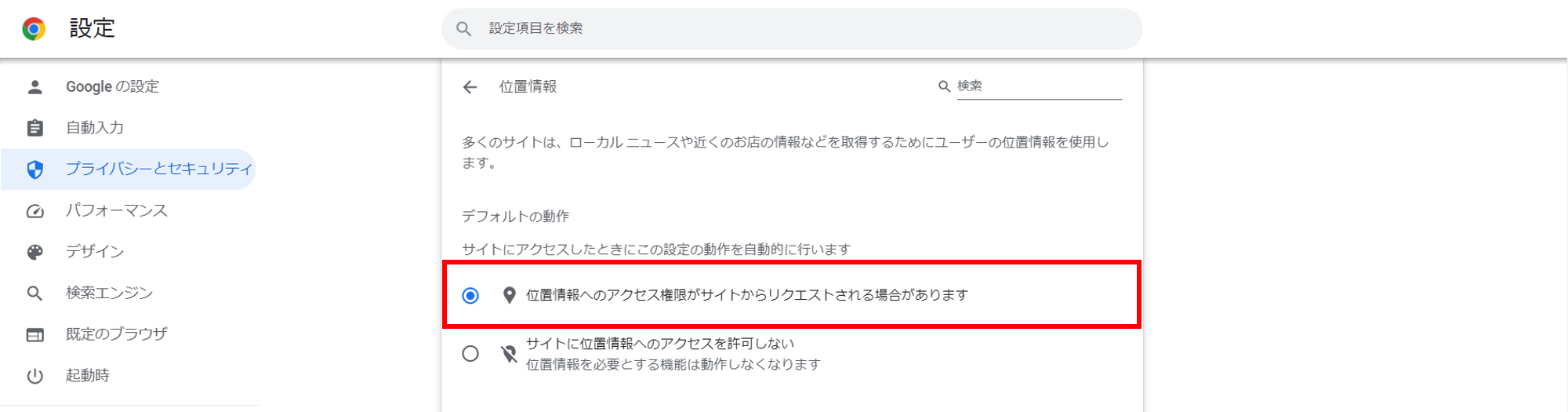
【Microsoft Edgeの場合】
ブラウザ右上の設定メニュー(設定など)>[設定]をクリックします。
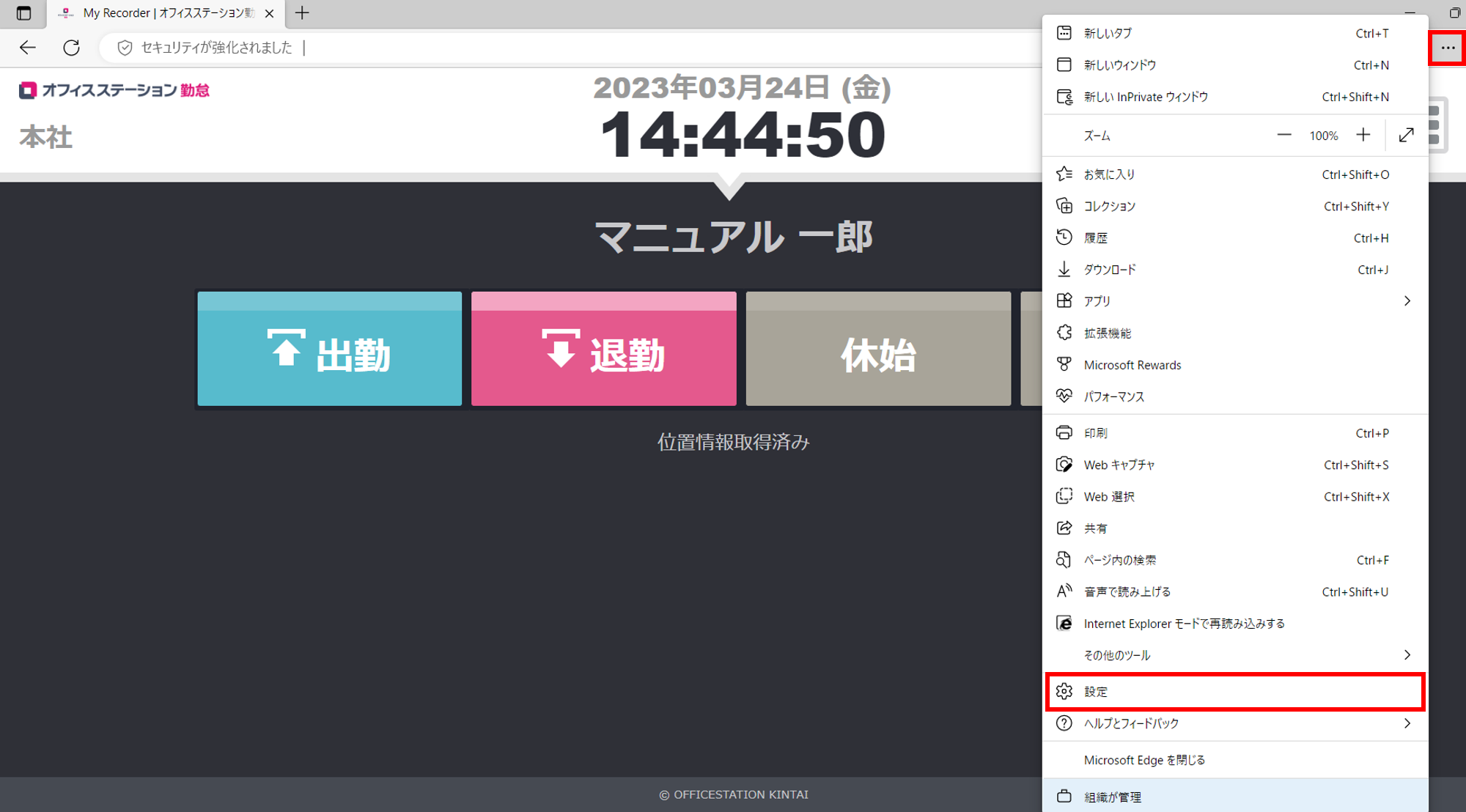
[Cookieとサイトのアクセス許可]>「すべてのアクセス許可」項目内の[場所]をクリックします。
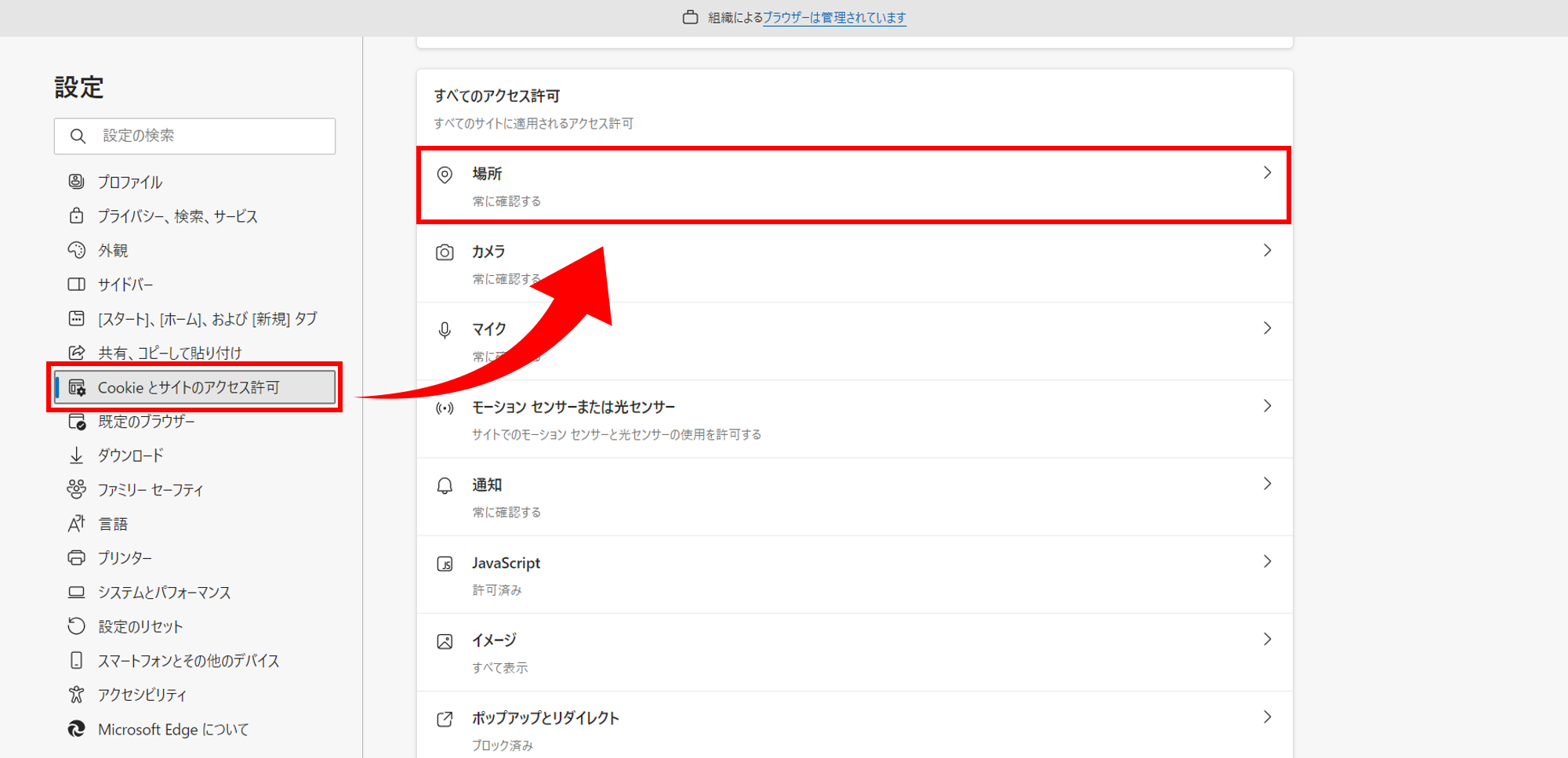
「アクセスする前に確認する(推奨)」をオンにします。
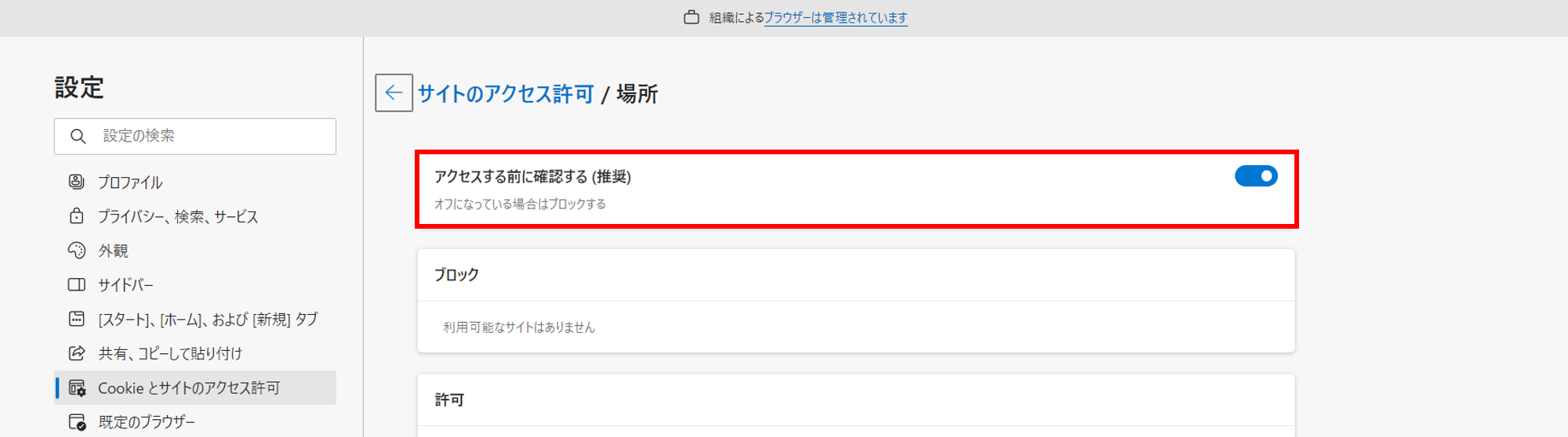
「位置情報がタイムアウトしました。画面を更新してください。」
位置情報の取得がタイムアウトしてしまった可能性があります。
以下「位置情報取得の改善対策」を実施してください。
「位置情報の取得に失敗しました。取得した位置情報の精度が低いため利用できません。」
緯度経度に対して1,000m以上精度が離れている可能性があります。
以下「位置情報取得の改善対策」を実施してください。
- 位置情報取得の改善対策
下記①~④の操作をお試しください。
①ブラウザのキャッシュをクリアし、再度Myレコーダーにアクセスする
②Wi-Fi機能をオンにする
※実際にWi-Fiへ接続しなくても、機能をONにすることで、PCが検知したアクセスポイントを参照して
ブラウザ側で位置情報の精度が上がる場合があります。
③何度かページの再読込を繰り返す
④使用するブラウザを変更し、再度①~③を実行する
Myレコーダーでの位置情報取得は、ブラウザ側で「HTML5 Geolocation API」を使用して緯度経度を算出しています。このため、位置情報が取得できない根本的な原因については調査できません。
位置情報を算出する際は、GPS、無線LAN(Wi-Fi)、IPアドレスなどの情報と、ブラウザが持っているデータベースとの照合がブラウザ側でおこなわれますが、具体的にどの情報が参照されたかは把握できません。
例えば、IPアドレスが参照された際、「ブラウザのデータベース上に該当のIPが指す位置情報が無い」照合結果の場合には、Myレコーダーでも「位置情報の取得に失敗」という結果になります。
データベースはブラウザの提供会社ごとに異なるため、「Microsoft Edgeでは取得できないが、Google Chromeでは取得できる」といったことも起こりえます。
このため、上記①~④の方法をお試しいただき、改善されるかどうかをご確認ください。
※Googleでは地図情報の精度を高めるため、Wi-Fiのアクセスポイントの情報を収集し、データベースに蓄積してい
るようです。データベースが更新されると位置情報の結果が変わる場合があります。